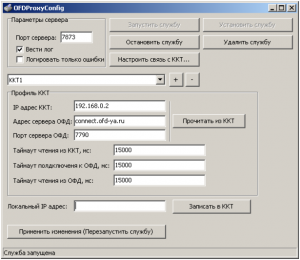- Программа OFDProxy для передачи данных в ОФД
- Программа OFDProxy для передачи данных в ОФД
- Как настроить программу OFDProxy?
- Не отправляются чеки в ОФД с ККТ Штрих-М? Есть решение!
- Почему возникает проблема с отправкой чеков у касс ШТРИХ-М?
- Как решить проблему?
- Установка и настройка 3proxy.
- Настройка ККТ Штрих-М для отправки чеков в ОФД через прокси-сервер.
- Утилита OFDProxy для повышения надёжности работы с ОФД при подключении ККТ к ПК через RNDIS устройство
- Офд прокси как настроить
Программа OFDProxy для передачи данных в ОФД
Программа OFDProxy для передачи данных в ОФД
ОФД Прокси – программа для настройки прокси-сервера, который предназначен для передачи данных от онлайн-кассы в ОФД. Программа OFDProxy требует установки на компьютере. Этот сервис необходим при подключении ККТ к компьютеру через RNDIS устройство. Программа служит повышению надежности работы с оператором фискальных данных.
RNDIS — сетевой интерфейс, информационной нагрузкой которого служат кадры канального/сетевого уровней.
Как настроить программу OFDProxy?
- Установить утилиту на компьютер, скопировава директорию OFDProxy.
- Запустить конфигуратор OFDProxyConfig.exe. Откроется окно OFDProxyConfig.
- Нажать кнопку «Установить службу». После установки файл OFDProxysvc.exe удалять не надо.
- Поставить галочку напротив опции «Запустить службу» для запуска службы OFDProxy. и служба будет начинать работу при включения компьютера.
- Кнопки «Остановить службу» и «Удалить службу» используются по назначению.
- Заполнить поля в разделе «Параметры сервера»:
В «Порт сервера» ввести номер порта сервера для входящих подключений и выбрать тип лога, выбрав «Вести лог» или «Логировать только ошибки».
- Ввести пароль системного администратора и нажать кнопки «Поиск оборудования…», «Начать».
- В «Свойствах» нажать «Проверка связи». Если связи нет, в «Код ошибки» появится сообщение, если установка успешна, в строке будет написано наименование модели ККМ и ее заводской номер.
Надо сохранить в отдельном файле данные полей «Адрес сервера ОФД» и «Порт сервера ОФД» , если потребуется подключить ККТ повторно.
- локальный IP адрес RNDIS адаптера из поля «Локальный IP адрес» в поле «Сервер»;
- данные из поля «Порт сервера» окна в поле «Порт».
Если нажать «Прочитать из ККТ» повторно, то параметры установятся некорректно.
Если возникла необходимость повторного прочитать данные ККТ, нужно ввести данные вручную:
- в «Сервер» — значение из поля «Адрес сервера ОФД»;
- в «Порт» — значение из поля «Порт сервера ОФД».
Если к ПК подключено несколько ККТ, кнопка «+» поможет добавить название следующей ККТ, кнопка «-» для удаления пункта.
Источник
Не отправляются чеки в ОФД с ККТ Штрих-М? Есть решение!

Внимание. Мы не несем ответственности за возможн ый ущерб, который может быть причинен использованием указанных ниже действий. Все настройки контрольно-кассовой техники должны производиться квалифицированными специалистами!
При работе контрольно-кассовой техники ШТРИХ-М через RNDIS случаются проблемы с отправкой чеков в ОФД, что приводит к остановке работы кассы через 30 дней.
Мы решили описать простой способ надежной настройки отправки чеков через RNDIS, который позволяет обеспечить стабильную отправку чеков.
Почему возникает проблема с отправкой чеков у касс ШТРИХ-М?
Проблема с отправкой чеков у касс ШТРИХ-М в основном происходит при подключении касс через RNDIS, и проблема не в кассе.
Как правило, для отправки чеков из кассы, включают Общий доступ к подключению к Интернет на основном интерфейсе компьютера, подключенном к сети Интернет (как показано на рисунке, где Ethernet2 это интерфейс подключения кассы).

Именно этот Общий доступ к Интернет и дает сбой — он включен, но по факту не работает.
Как решить проблему?
Возможно несколько способов решения проблемы отправки чеков в ОФД:
- выключить и снова включить Общий доступ к Интернет. Этот способ оперативного лечения — чеки пойдут, но через некоторое время проблема повторится;
- изменить настройки кассы для более стабильной отправки чеков;
Установкой прокси-сервера мы отказываемся от использования штатного Общего доступа к Интернет, а используем функционал прокси-сервера для отправки чеков.
Если Вы не уверены в своих силах и не сможете произвести настройки самостоятельно — обратитесь в нашу поддержку !
Установка и настройка 3proxy.
3proxy — это маленький многоплатформный набор прокси-серверов (под Linux/Unix и Windows, включая 64-битные версии). Задача, которую будет решать эта маленькая, но полезная программа — перенаправлять соединение с ККТ оператору фискальных данных.
Скачайте программу 3proxy с сайта разработчика . Распакуйте архив (для удобства рекомендуем произвести разархивацию в папку C:\3proxy\).
Теперь необходимо сконфигурировать работу программы при помощи файла конфигурации 3proxy.cfg, который должен находиться рядом с исполняемым файлом 3proxy.exe. Пример файла конфигурации 3proxy.cfg:
service #запускаем 3proxy как сервис
internal 192.168.137.1 #указываем IP адрес внутренней сети RNDIS
external 192.168.8.100 #указываем IP адрес подключения к Интернет в данном случае указан IP адрес компьютера, к которому подключена касса
nserver 192.168.8.1 #указываем IP адрес DNS сервера
nserver 8.8.8.8 #указываем IP адрес DNS сервера
nscache 65536
monitor «c:\3proxy\bin\3proxy.cfg» # мониторинг изменения файла конфигурации, изменения файла конфигурации применятся сразу без перезапуска программы
logformat «L%C — %U [%d/%o/%Y:%H:%M:%S %z] «»%T»» %E %I %O %N/%R:%r»
log c:\3proxy\logs\3proxy.log D # размещение файла лога
rotate 5
flush
auth iponly
allow * 192.168.137.111 * 7779 * 1-7 00:00:00-23:59:59 # разрешаем запросы от кассы, подключенной через RNDIS на виртуальный интерфейс RNDIS компьютера
tcppm -i192.168.137.1 7779 connect.ofd-ya.ru 7779 # включаем порт-маппинг запросов на указанный порт в сторону ОФД (в примере используется ОФД Ярус)
end
Для вашего удобства шаблон файла конфигурации можете скачать по ссылке в конце статьи .
После размещения файла конфигурации в папке c:\3proxy\bin\3proxy.cfg необходимо инсталлировать программу следующим образом:
- запустим утилиту командной строки cmd (от Администратора)
- запустим инсталляцию программы командой: c:\3proxy\bin\3proxy.exe —install c:\3proxy\bin\3proxy.cfg
Если файл конфигурации сделан правильно, то после установки приложение запуститься автоматически и будет готово к работе. При внесении изменений в файл конфигурации они будут применяться автоматически.
Теперь пришло время внести изменения в настройки кассы и проверить работу прокси-сервера.
Настройка ККТ Штрих-М для отправки чеков в ОФД через прокси-сервер.
Внимание! Данная операция должна производиться техническими специалистами! Не изменяйте самостоятельно настройки кассы, это может привести к негативным последствиям!
Для настройки ККТ ШТРИХ-М необходимо подключиться к кассовому аппарату и произвести настройки в Таблице «Параметры ОФД»: указать адрес 192.168.137.1 (адрес интерфейса RNDIS на компьютере) и порт указанный в конфигурации 3proxy (например, 7779). После внесения изменений в таблицу необходимо перезапустить кассу. Также нужно помнить, что потребуется настроить Межсетевой экран Windows (или антивирусного средства) для доступа по указанным выше портам.
Проверить отправку чеков можно через тест-драйвера в разделе ФН (вкладка ОФД).
Если Вы не можете самостоятельно настроить отправку чеков через 3proxy — обратитесь к нам, мы поможем ! Обычно у нас это занимает 5-15 минут!
Источник
Утилита OFDProxy для повышения надёжности работы с ОФД при подключении ККТ к ПК через RNDIS устройство
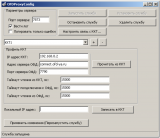
По сути своей, RNDIS — самостоятельный сетевой интерфейс, информационной нагрузкой которого являются кадры канального/сетевого уровней (Ethernet или IP кадры, опционально).
Программа OFDProxy . Установка и настройка.
1. Установите программу OFDProxy на свой компьютер, для этого скопируйте на компьютер директорию OFDProxy.
2. Запустите конфигуратор OFDProxyConfig.exe, после чего открывается окно OFDProxyConfig.
3. При нажатии кнопки «Установить службу», в системе устанавливается служба OFDProxy. После установки OFDProxy службы файл OFDProxysvc.exe удалить нельзя.
4. Нажмите кнопку «Запустить службу» для запуска службы OFDProxy. После нажатия данной кнопки служба будет запускаться каждый раз после включения компьютера.
5. Кнопки «Остановить службу» и «Удалить службу» используются соответственно для остановки и удаления службы.
6. Заполните поля в разделе «Параметры сервера»:
Введите «Порт сервера» — номер порта сервера для входящих подключений и выберите тип лога, установив флаг в одном из двух полей «Вести лог» или «Логировать только ошибки».
7. Впишите в поле название подключенной ККТ.
8. Нажмите кнопку «Настроить связь с ККТ…», после чего откроется окно «Свойства» для настройки связи.
— В открывшемся окне введите пароль системного администратора (по умолчанию 30) и нажмите кнопку «Поиск оборудования…»:
— Произведите поиск всех подключенных к хосту устройств, нажав кнопку «Начать».
— Двойным щелчком выберите из списка найденных устройств нужное: при этом окно «Поиск оборудования…» автоматически закрывается, а параметры обмена данными этого устройства автоматически устанавливаются в полях группы.
— В окне «Свойства» нажмите кнопку «Проверка связи». Если связь не установлена, в строке «Код ошибки» появится сообщение об ошибке, если установка прошла успешно в строке появится наименование модели ККМ и ее заводской номер.
— Закройте окно «Свойства» нажав кнопку «ОК».
9. В том случае если касса подключена к ПК через RNDIS, в поле «Локальный IP адрес» автоматически появится локальный IP адрес адаптера RNDIS.
10. Нажмите кнопку «Прочитать из ККТ», после чего будут заполнены следующие поля из раздела «Профиль ККТ»:
— «IP адрес ККТ»;
— «Адрес сервера ОФД»;
— «Порт сервера ОФД»;
— «Таймаут чтения из ККТ, мс:»;
— «Таймаут подключения к ОФД, мс:»;
— «Таймаут чтения из ОФД, мс:».
Внимание! Запомните или лучше запишите данные полей «Адрес сервера ОФД» и «Порт сервера ОФД» в случае необходимости повторного подключения ККТ.
11. При нажатии кнопки «Записать в ККТ», в таблицу 19 («Параметры офд») ККТ запишутся следующие данные:
— В поле «Сервер» таблицы запишется локальный IP адрес RNDIS адаптера из поля «Локальный IP адрес» окна;
— В поле «Порт» таблицы запишутся данные из поля «Порт сервера» окна.
После чего повторное нажатие кнопки «Прочитать из ККТ» приведет к некорректной установке параметров.
Если возникнет необходимость повторного прочтения данных из ККТ, следует после нажатия кнопки «Записать в ККТ» вписать вручную данные сохраненные ранее.
— в поле «Сервер» таблицы 19 — значение из поля «Адрес сервера ОФД» окна;
— в поле «Порт» таблицы 19 — значение из поля «Порт сервера ОФД» окна.
12. После записи значений следует нажать кнопку «Применить изменения (Перезапустить службу)». В результате этих изменений данные из ККТ будут передаваться в RNDIS и далее в ОФД.
Если к ПК подключено несколько ККТ, нажмите кнопку «+» и в открывшееся поле введите название следующей ККТ, кнопка «-» удаляет ККТ из списка. Выполните операции для подключения ККТ начиная с пункта 7.
После окончания подключения можно закрыть окно OFDProxyConfig кнопкой «Х».
Источник
Офд прокси как настроить
Поскольку любая ККТ, соответствующая новому порядку применения, обладает несколькими интерфейсами, то это можно использовать для диагностики проблем связанных с отсутствием передачи данных в ОФД, при этом физически не отключая ККТ от ПК, на котором установлено кассовое ПО. Поэтому следующим этапом проведения диагностики является подключение ККТ к переносному ПК специалиста аккредитованного сервисного центра с использованием свободного, не задействованного, интерфейса. Определить свободный интерфейс можно визуально и опираясь на данные приведенные в чеке тестового прогона. Например, строка в тестовом прогоне (см. фото):
говорит о том, что активным (т.е. интерфейсом, через который передаются данные в ОФД) является интерфейс RNDIS (подключение через порт USB). Значит свободным (не задействованным) является интерфейс RS232 (COM). Если в данной строке напечатано «ETHERNET», то передача данных осуществляется через интерфейс Ethernet и свободным может быть интерфейс RS232 (COM) или USB. Если в данной строке напечатано «WIFI», то передача данных осуществляется через интерфейс Wi-Fi и свободным может быть так же интерфейс RS232 (COM) или USB. Определив свободный интерфейс, можно производить подключение ККТ к переносному ПК специалиста аккредитованного сервисного центра.
Рассмотрим ситуацию, когда свободным интерфейсом является RS232 (СОМ). Тогда подключение ККТ к переносному ПК специалиста аккредитованного сервисного центра можно осуществить с использованием интерфейсного кабеля СОМ, из комплекта поставки ККТ с завода изготовителя. После подключения ККТ к ПК нужно выполнить несколько операций.




5) В окне «Свойства Драйвера ФР» введите параметры, которые были получены при поиске оборудования, и нажмите кнопку «Проверка связи» Результат отобразится в поле «Код ошибки» в виде модели устройства и его заводского номера.

После того, как с ККТ установлена связь необходимо убедиться в том, что ККТ имеет доступ в Internet. Для этого в утилите «Тест драйвера ФР» нужно перейти к пункту «15». Прочее» закладка «Команда», в поле «URL» ввести любой существующий публичный адрес (например: www.yandex.ru или адрес ОФД) и нажать не кнопку «Пинг». Если результат пинга будет равен «0», то это говорит о том, что ККТ имеет доступ в Internet. Любой другой результат говорит о том, что доступа в Internet нет.
В случае, если проверка доступа в Internet при помощи пинга дала отрицательный результат, совместно с локальной IT-службой выполните следующие операции.
Источник